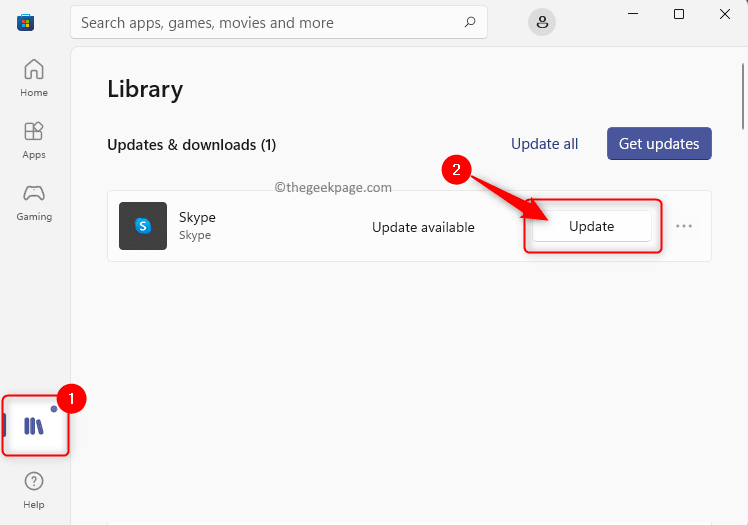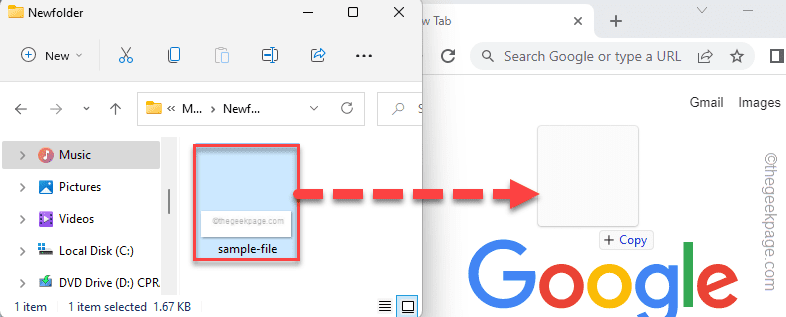- Враћање на Виндовс 10, са Виндовс 11, за неке се показало као прави изазов.
- Главно правило овде је разумевање да се можете вратити уназад само ако сте у првих 10 дана, након инсталирања верзије Виндовс 11 превиев буилд.
- Ако је овај пробни период већ прошао, нећете моћи да извршите ову толико жељену промену.
- Међутим, ако се и даље квалификујете, ево шест једноставних корака за повратак на претходни Мицрософт ОС.

За неке, Виндовс 11 искуство је трајало само неколико дана, за друге неколико недеља, док остали и даље уживају и тестирају предстојећи ОС, кроз разне верзије прегледа које је објавио Мицрософт.
Али шта се дешава када вам је једноставно било довољно Виндовс 11 и желели бисте да се вратите на претходни оперативни систем? Знајте да постоје одређени строги кораци које морате следити да бисте то учинили.
Постоји и рок који ће се, ако се пређе, враћањем на Виндовс 10 показати мало сложенијим и дуготрајнијим него што сте у почетку мислили.
Како да се вратим на Виндовс 10 ако Вратити се неће радити?
Много је корисника који су се сада обратили интернету за одговоре како би могли да врате промену ОС-а и врате се на стари стари Виндовс 10.
Оно што многи људи нису разумели је да то можете да урадите само током првих 10 дана од инсталирања прве верзије прегледа за нови оперативни систем.
После ових 10 почетних дана, који се могу сматрати суђењем, више нећете моћи да се вратите назад.
Ако сте још увек у границама овог грејс периода, ево шта треба да урадите:
- Приступите менију Сеттингс и изаберите Систем.
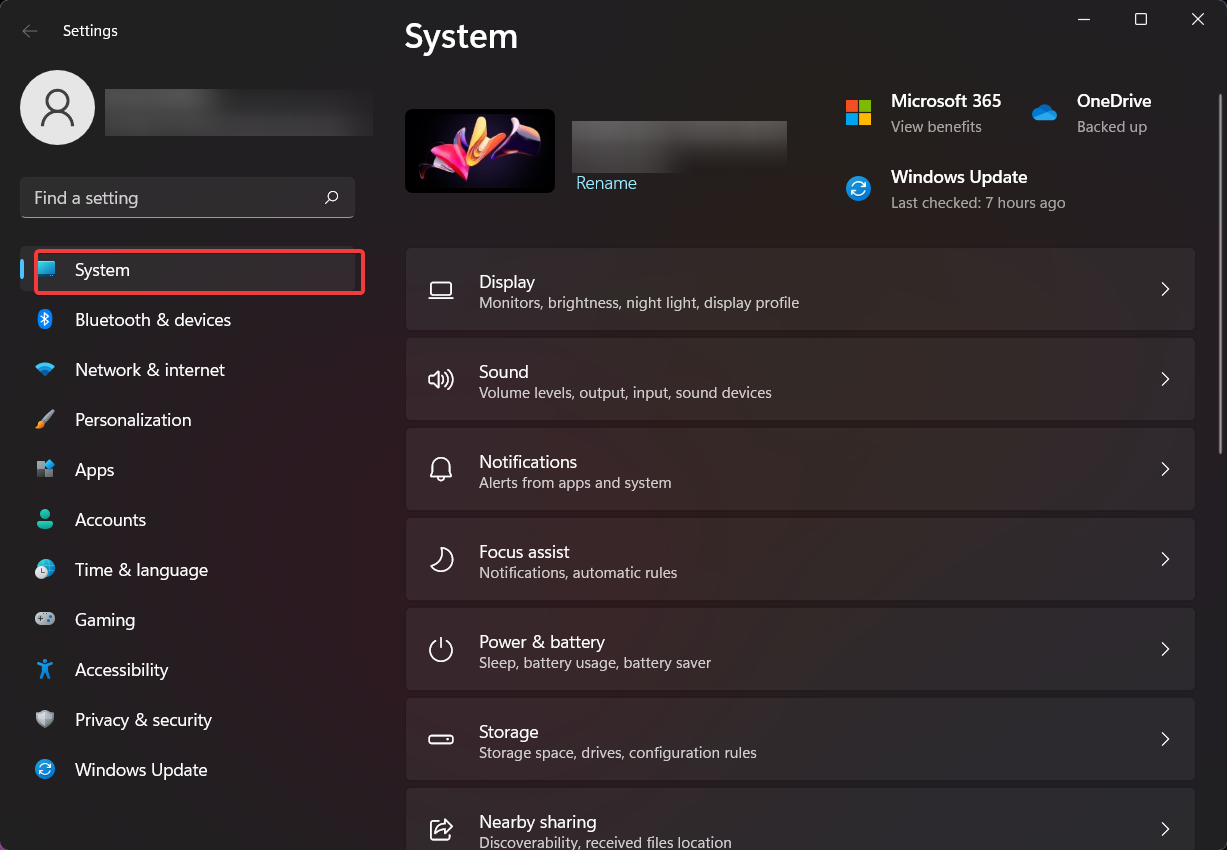
2. Кликните на дугме Рецовери.
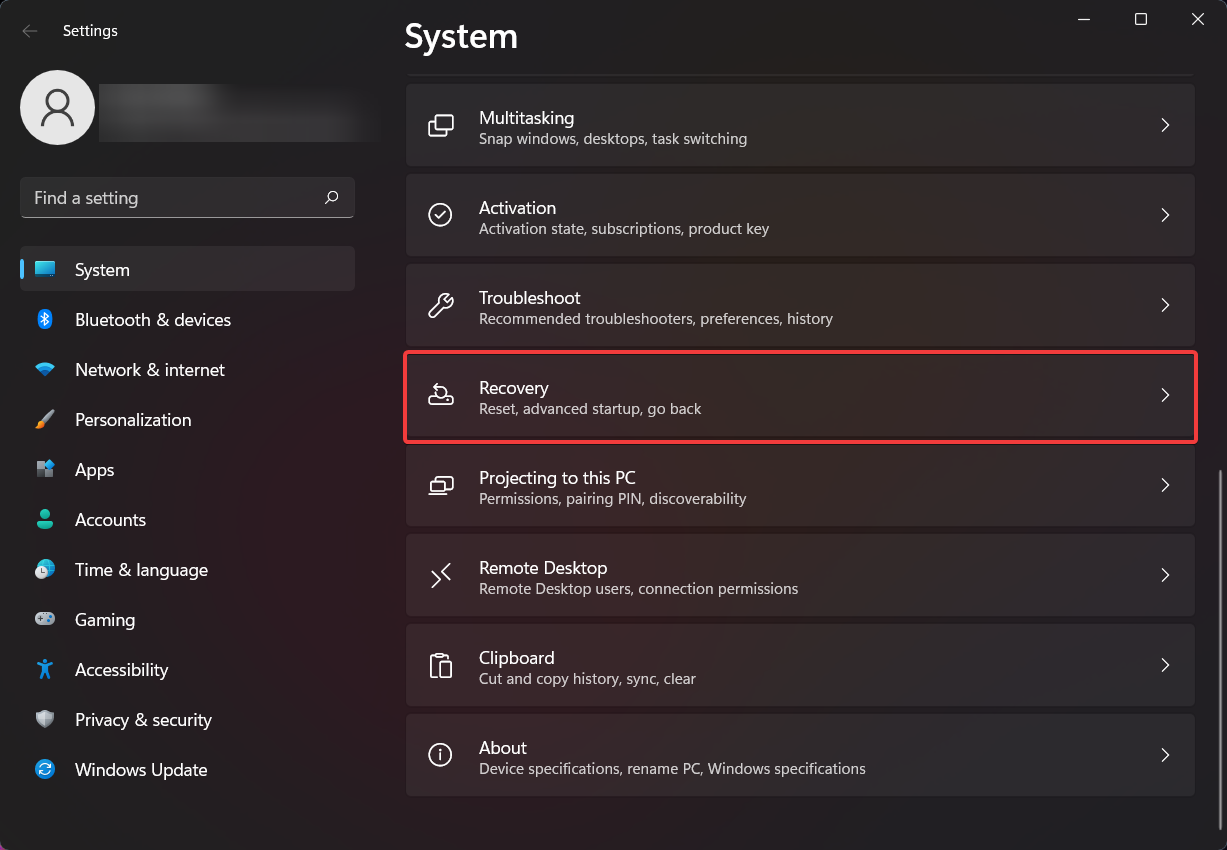
3. Кликните на Рестарт сада дугме, у одељку Напредно покретање.
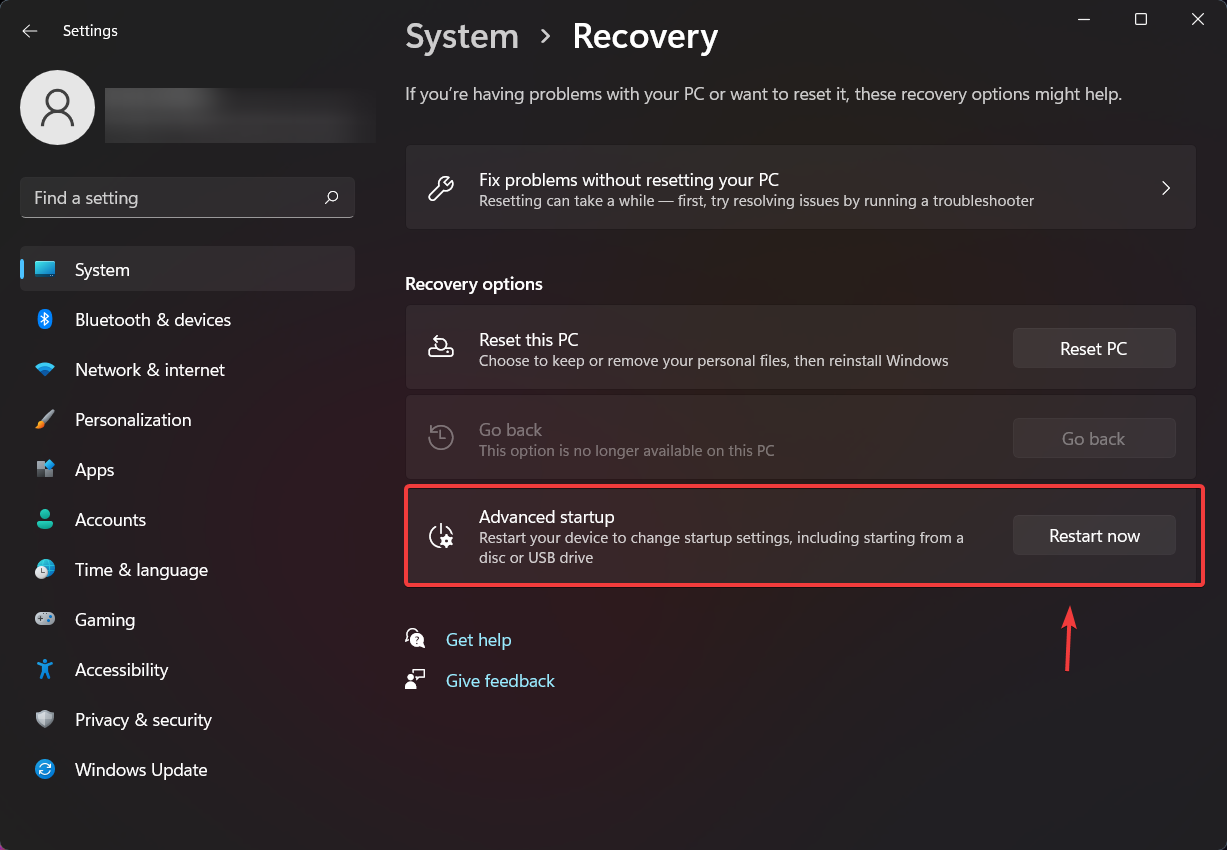
Када завршите ове кораке, бићете преусмерени у Виндовс окружење за опоравак.
4. Сада када сте у подручју опоравка система Виндовс, одаберите Решавање проблема.
5. Одаберите Ресетуј овај рачунар да бисте извршили ресетовање.
6. Изаберите Напредне опције, затим Деинсталирај ажурирања, а затим Деинсталирај најновије ажурирање функције да бисте извршили враћање.
Након извршавања свих горе поменутих корака, моћи ћете да се вратите на Виндовс 10 и уживате у свом омиљеном ОС-у. Имајте на уму да то можете учинити само у првих 10 дана од инсталирања прве верзије Виндовс 11 за преглед.
Да ли сте се већ пребацили на Виндовс 10 или још увек тестирате предстојећи ОС? Јавите нам у одељку за коментаре испод.
![Поправка – Видео драјвер је пао и ресетован у Виндовс 11,10 [РЕШЕНО]](/f/356b559f1bd1a47edbee6bf3d8f228f6.png?width=300&height=460)